Přidat nebo odebrat tlačítko Zprávy a zájmy z hlavního panelu ve Windows 10
Jak přidat nebo odebrat tlačítko Zprávy a zájmy z hlavního panelu v systému Windows 10
Počínaje Windows 10 Build 21286 přidal Microsoft na hlavní panel nový widget News and Interests. Chcete vědět, jak přidat, odebrat nebo upravit jeho vzhled.
reklama
v Windows 10 sestavení 21286, Microsoft přidal nové tlačítko, které otevírá plovoucí nabídku, která připomíná stránku nové karty v prohlížeči Edge. Jeho obsahem je zpravodajský kanál, který obsahuje také předpověď počasí a dynamicky se aktualizuje v průběhu dne. Jakmile umístíte kurzor na tlačítko, zobrazí se plovoucí nabídka s přizpůsobeným kanálem zpráv.

Společnost považuje toto řešení za užitečnou alternativu k zpravodajským aplikacím, webům a aplikacím pro chytré telefony. Umožňuje vám zobrazit aktuální informace jediným kliknutím, aniž byste museli otevírat něco navíc nebo přepínat na mobilní zařízení.
Všimněte si, že Microsoft s touto funkcí spouští A/B testování. Takže v době psaní tohoto článku není dostupná všem. Microsoft říká, že bude zpočátku dostupný pro Windows Insider ve Spojených státech, Kanadě, Velké Británii, Austrálii a Indii. Dobrou zprávou však je, že si můžete aktivovat funkci Novinky a zájmy a nechat si ji aktivovat právě teď:
Aktivujte nebo deaktivujte tlačítko Zprávy a zájmy na hlavním panelu ve Windows 10
Tento příspěvek vám ukáže, jak přidat nebo odebrat tlačítko Novinky a zájmy z hlavního panelu ve Windows 10. To předpokládá, že jste funkci aktivovali ručně nebo ji máte ve výchozím nastavení k dispozici pro svůj uživatelský účet.
Chcete-li přidat tlačítko Novinky a zájmy na hlavní panel
- Klepněte pravým tlačítkem myši kdekoli na prázdné místo na hlavním panelu.
- Z nabídky vyberte buď Zprávy a zájmy > Zobrazit ikonu a text nebo Zobrazit pouze ikonu (výchozí).
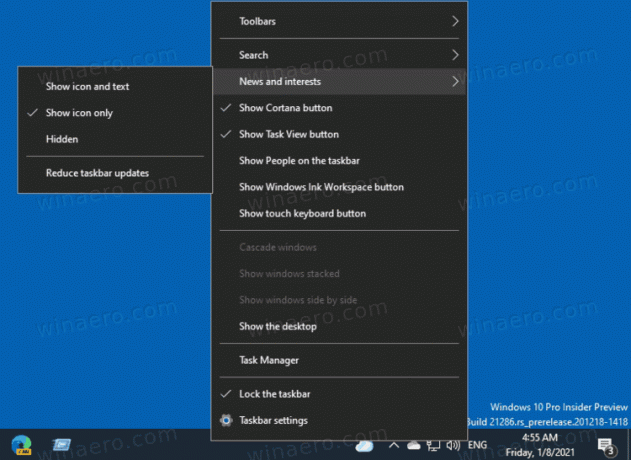
- Ikona se objeví na hlavním panelu vlevo od oznamovací oblasti.
- Pokud vyberete
Zobrazit ikonu a textmožnost, budete mít ikonu s aktuální teplotou počasí.
Jsi hotov.
Podobně jako výše můžete odstranit tlačítko Novinky a zájmy z hlavního panelu.
Chcete-li odebrat tlačítko Novinky a zájmy z hlavního panelu
- Klepněte pravým tlačítkem myši na prázdné místo na hlavním panelu.
- Vyberte Novinky a zájmy > Skrytý z kontextové nabídky.
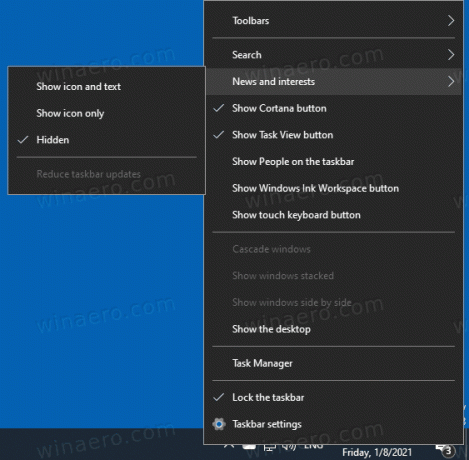
- Ikona je nyní odstraněna z hlavního panelu.
Jsi hotov.
Nakonec můžete přidat nebo odebrat ovládací prvek kanálu zpráv z hlavního panelu v registru.
Přidat nebo odebrat zprávy a zájmy z hlavního panelu v registru
- Otevři Aplikace Editor registru.
- Přejděte na následující klíč registru:
HKEY_CURRENT_USER\Software\Microsoft\Windows\CurrentVersion\Feeds. Podívejte se, jak přejít na klíč registru jedním kliknutím. - Vpravo upravte nebo vytvořte novou 32bitovou hodnotu DWORD
ShellFeedsTaskbarViewMode. Poznámka: I když jste běžící na 64bitovém systému Windows stále musíte vytvořit 32bitovou hodnotu DWORD.
- Nastavte jeho hodnotu na jednu z následujících hodnot:
- 0 = Zobrazit ikonu a text
- 1 = Zobrazit pouze ikonu
- 2 = Skrýt vše
- Aby se změny provedené úpravou registru projevily, musíte to udělat odhlásit se a přihlaste se ke svému uživatelskému účtu. Případně můžete restartujte prostředí Průzkumníka.
Jsi hotov.
Chcete-li ušetřit čas, můžete si stáhnout následující soubory registru.
Stáhněte si soubory registru
Zahrnuté soubory jsou:
- Přidat novinky a zajímavosti Icon.reg
- Přidejte ikonu zpráv a zájmů pomocí Text.reg
- Odebrat zprávy a zájmy z taskbar.reg
Nakonec můžete přidat nebo odebrat funkci hlavního panelu Novinky a zájmy pomocí zásad místní skupiny. Zde je návod, jak to lze provést.
Přidat/odebrat novinky a zajímavosti z hlavního panelu pomocí Editoru místních zásad skupiny
Chcete-li přidat nebo odebrat novinky a zájmy z hlavního panelu pomocí Editoru místních zásad skupiny, proveďte následující.
- Otevři Editor místních zásad skupiny.
- Navigovat do Konfigurace počítače > Šablony pro správu > Součásti systému Windows > Novinky a zájmy v levém panelu.
- Vpravo dvakrát klikněte na Povolte zprávy a zájmy na hlavním panelu politika.
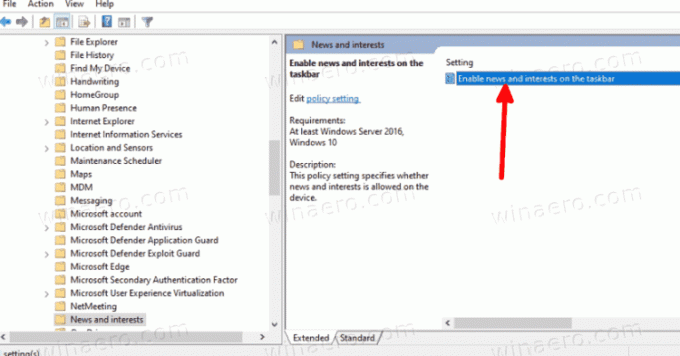
- Nastavte to Zakázáno zakázat pro všechny uživatele.
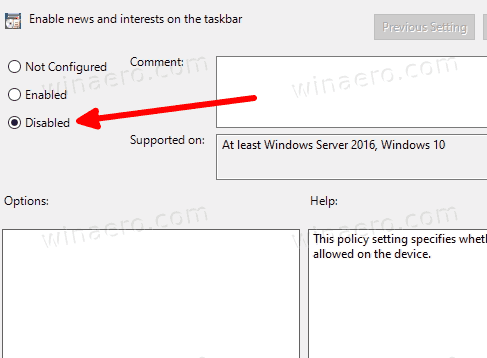
- Nastavte buď na Není nakonfigurováno nebo Povoleno aby byl dostupný všem uživatelům.
- Restartujte Windows 10 aplikujte změny.
Jsi hotov.
A konečně, pokud vaše edice Windows 10 neobsahuje aplikaci Local Group Policy Editor (gpedit.msc) nebo potřebujete nakonfigurovat zásady přímo v registru, postupujte podle pokynů níže.
Povolte/zakažte zprávy a zájmy pomocí vylepšení registru zásad skupiny
- Otevři Aplikace Editor registru.
- Přejděte na následující klíč registru:
HKEY_LOCAL_MACHINE\SOFTWARE\Policies\Microsoft\Windows\Windows Feeds. - Vpravo upravte nebo vytvořte novou 32bitovou hodnotu DWORD
EnableFeeds. - Nastavením na 0 deaktivujete zprávy a zájmy pro všechny uživatele.
- V opačném případě jej nastavte na 1 nebo odeberte
EnableFeedshodnota.
Pro vaše pohodlí si můžete stáhnout následující soubory registru:
Stáhnout soubory registru zásad skupiny
Výše popsaný proces vám zautomatizují.
A je to.


